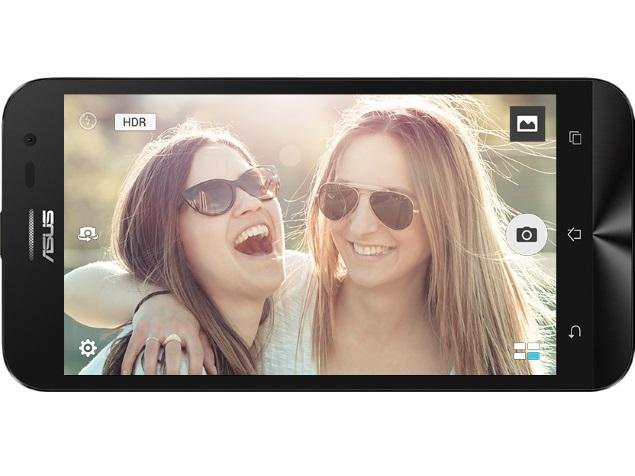మీ CMOS ను రీసెట్ చేయడానికి ట్యుటోరియల్
మీరు మీ CMOS ను రీసెట్ చేయాలనుకుంటున్నారా? అవును అయితే, మీరు సరైన స్థలంలో ఉన్నారు. CMOS ను కాంప్లిమెంటరీ మెటల్-ఆక్సైడ్-సెమీకండక్టర్ అని కూడా పిలుస్తారు. అయితే, ఇది మీ PC BIOS లేదా UEFI కాన్ఫిగరేషన్ను సేవ్ చేయడానికి ఉపయోగించే చిన్న మెమరీ భాగం. కాన్ఫిగరేషన్ మీ PC బూట్లో ఏమి చేస్తుందో నియంత్రిస్తుంది. విఫలమైన ఓవర్క్లాకింగ్ సెటప్తో మీరు మీ BIOS ను చూర్ణం చేస్తే లేదా మీ మెషీన్ సరిగ్గా బూట్ చేయలేకపోతే, BIOS లేదా UEFI ని ఫ్యాక్టరీ డిఫాల్ట్లకు తిరిగి తరలించడం వల్ల ఖచ్చితంగా విషయాలు సరైనవి. మీరు ఏవైనా అనుకూల BIOS కాన్ఫిగరేషన్లను కూడా కోల్పోతారు. కానీ అవి సులభంగా రీసెట్ చేయవచ్చు. మీకు ప్రత్యేకంగా సంక్లిష్టమైన సెటప్ ఉంటే, మీరు మీ పని చేసే UEFI సెట్టింగులను కూడా తిరిగి పొందవచ్చు మరియు తరువాత తిరిగి పొందవచ్చు. మీకు ఇప్పుడు ఒకటి ఉండకపోవచ్చు, కానీ ఇది భవిష్యత్తు కోసం మంచి టెక్నిక్.
మీరు మీ స్వంత PC ని నిర్మించిన తర్వాత, మీ CMOS ని రీసెట్ చేయడం చాలా సులభం. ముందే నిర్మించిన వ్యవస్థలు కొంచెం కఠినంగా ఉండవచ్చు, కానీ మీరు మీ కోసం పనిచేసే క్రింది పద్ధతుల్లో ఒకదాన్ని చేయవచ్చు.
కేస్ బటన్తో మీ CMOS ని రీసెట్ చేయడం ఎలా

క్లియర్ లేదా రీసెట్ అని లేబుల్ చేయబడిన మీ PC ల కేసులో ఒక బటన్ను చూసిన తర్వాత, అది CMOS ని రీసెట్ చేస్తుంది.
దశ 1:
మీ PC ని ఆపివేయండి.
100 డిస్క్ తీసుకోవడం
దశ 2:
గోడ అవుట్లెట్ నుండి మీ PC ని అన్ప్లగ్ చేయండి. మీరు మీ విద్యుత్ సరఫరా వెనుక నుండి లేదా గోడ అవుట్లెట్ నుండి విద్యుత్తును డిస్కనెక్ట్ చేయవచ్చు.
దశ 3:
క్లియర్ లేదా రీసెట్ అని గుర్తు పెట్టబడిన కేస్ బటన్ను జోడించండి. ఇది పవర్ బటన్ పక్కన లేదా సమీపంలో ఉంది.
దశ 4:
పట్టుకోండి క్లియర్ లేదా రీసెట్ చేయండి 5 - 10 సెకన్ల పాటు బటన్ డౌన్ చేసి, ఆపై దాన్ని విడుదల చేయండి. బటన్ చిన్నదైతే దాన్ని నొక్కి ఉంచడానికి మీరు పెన్ను చివరను ఉపయోగించాలనుకోవచ్చు.
దశ 5:
మీ PC ని శక్తికి అన్ప్లగ్ చేసి రీబూట్ చేయండి.
దశ 6:
మీ BIOS ఎంపికలను ఇన్పుట్ చేయడానికి ఖచ్చితమైన కీని నొక్కండి. చాలా మదర్బోర్డులలో, ఇది తొలగించు కీ, F2 ను ఉపయోగించే ASRock మదర్బోర్డులతో పాటు.
దశ 7:
అప్పుడు మీ BIOS ఎంపికలను అవసరమైన విధంగా సర్దుబాటు చేయండి. కొన్ని మదర్బోర్డులలో ఆప్టిమైజ్ చేసిన డిఫాల్ట్లను లోడ్ చేసే ఎంపికలు ఉన్నాయి, ఇది ఉత్తమ ప్రారంభ స్థానం.
మదర్బోర్డు బటన్తో మీ CMOS ని రీసెట్ చేయడం ఎలా
కొన్ని అధునాతన మదర్బోర్డులు CMOS ను రీసెట్ చేయడానికి బోర్డు-మౌంటెడ్ బటన్ను కలిగి ఉంటాయి. పిసి కేసును తెరిచి, కేసులోని బటన్ను గుర్తించిన తర్వాత మీరు దీన్ని యాక్సెస్ చేయవచ్చు. ఇది సాధారణంగా CLR, CLEAR లేదా RESET వంటిదిగా గుర్తించబడుతుంది.
దశ 1:
మీ PC ని నిలిపివేయండి.
దశ 2:
ఏదైనా మదర్బోర్డ్ కెపాసిటర్లను విడుదల చేయడానికి కేసు యొక్క పవర్ బటన్ను వివిధ సార్లు నొక్కండి.
దశ 3:
గోడ అవుట్లెట్ నుండి మీ PC ని అన్ప్లగ్ చేయండి. మీరు మీ విద్యుత్ సరఫరా వెనుక నుండి లేదా గోడ అవుట్లెట్ నుండి విద్యుత్తును డిస్కనెక్ట్ చేయవచ్చు.
దశ 4:
మీ మదర్బోర్డులో ఖచ్చితమైన బటన్ను కనుగొనండి. ఎక్కడ దొరుకుతుందో మీకు తెలియకపోతే, మదర్బోర్డు యొక్క మాన్యువల్ చూడండి.
దశ 5:
మీ వేలు లేదా పెన్సిల్ యొక్క ఎరేజర్ చివరను ఉపయోగించి కొన్ని సెకన్ల పాటు బటన్ను నొక్కి ఉంచండి. మీ వేలిని ఉపయోగించిన తర్వాత, మీ PC లోపల ఏదైనా తాకడానికి ముందు బేర్ మెటల్ ఉపరితలంపై క్లిక్ చేయడం ద్వారా మీరే గ్రౌండ్ చేసుకోండి.
దశ 6:
మళ్ళీ మీ PC ని శక్తికి కనెక్ట్ చేసి రీబూట్ చేయండి.
దశ 7:
మీ BIOS ఎంపికలను ఇన్పుట్ చేయడానికి ఖచ్చితమైన కీని నొక్కండి. కొన్ని మదర్బోర్డులు తొలగించు కీని ఉపయోగిస్తాయి కాని మీ స్ప్లాష్ స్క్రీన్ కోసం చూడండి.
దశ 8:
అప్పుడు మీ BIOS ఎంపికలను పరిమాణం మార్చండి.
CMOS బ్యాటరీని రీసెట్ చేసిన తర్వాత మీ CMOS ను రీసెట్ చేయడం ఎలా
మీ CMOS ను రీసెట్ చేయడానికి మీకు ప్రత్యామ్నాయ మార్గం లేకపోతే. అప్పుడు మీరు CMOS ను తొలగించిన తర్వాత సేవ్ చేసిన సెట్టింగులను తొలగించవచ్చు బ్యాటరీ . ఈ బ్యాటరీ అస్థిర CMOS మెమరీని పిసి అవుట్లెట్ నుండి తీసివేసినప్పుడు కూడా శక్తివంతంగా ఉండటానికి అనుమతిస్తుంది. బ్యాటరీని చెరిపివేసి, భర్తీ చేసిన తర్వాత, మీరు CMOS ను తీసివేసి, రీసెట్ చేయమని బలవంతం చేస్తారు.
దశ 1:
మీ PC ని ఆపివేయండి.
దశ 2:
ఏదైనా కెపాసిటర్లను క్లియర్ చేయడానికి పవర్ బటన్ను చాలాసార్లు నొక్కండి.
దశ 3:
గోడ అవుట్లెట్ నుండి మీ PC ని అన్ప్లగ్ చేయండి.
దశ 4:
మీ మదర్బోర్డులో CMOS బ్యాటరీ కోసం చూడండి. ఇది సాధారణంగా CR2032 బ్యాటరీ, నాణెం-పరిమాణ బ్యాటరీ. మీరు దీన్ని కొన్ని మదర్బోర్డుల్లోని పిసిఐ ఎక్స్ప్రెస్ స్లాట్ల దగ్గర కూడా కనుగొంటారు.
దశ 5:
CMOS బ్యాటరీని నెమ్మదిగా తొలగించండి. ఇది మెటల్ క్లిప్ ద్వారా నిరోధించబడితే, క్లిప్ దిగువ నుండి బ్యాటరీని బయటకు తరలించండి. క్లిప్ను వంగకూడదని గుర్తుంచుకోండి.
దశ 6:
కాసేపు ఆగి, ఆపై CMOS బ్యాటరీని పక్కన పెట్టండి.
దశ 7:
మీ PC ని రీబూట్ చేయండి.
మదర్బోర్డ్ జంపర్ ద్వారా మీ CMOS ను రీసెట్ చేయడం ఎలా
కుడి జంపర్ను మాన్యువల్గా సర్దుబాటు చేసిన తర్వాత, CMOS క్లియరింగ్ ఫంక్షన్ను ప్రారంభించండి.
దశ 1:
మీ PC ని ఆపివేయండి.
దశ 2:
ఏదైనా కెపాసిటర్లను క్లియర్ చేయడానికి పవర్ బటన్ను చాలాసార్లు నొక్కండి.
దశ 3:
గోడ అవుట్లెట్ నుండి మీ PC ని అన్ప్లగ్ చేయండి.
దశ 4:
మీ PC కేసును తెరిచి, CMOS క్లియరింగ్ పిన్లను కనుగొనండి. సాధారణంగా, ఇది స్పష్టమైన పాస్వర్డ్ కోసం రీసెట్, క్లియర్ లేదా CLRPWD గా గుర్తించబడిన మదర్బోర్డులో అమర్చబడిన రెండు లేదా మూడు-పిన్ కాన్ఫిగరేషన్ అవుతుంది.
దశ 6:
ఈ దశలో, మూడు-పిన్ కాన్ఫిగరేషన్లో షేర్డ్ మిడిల్ పిన్ను ఉపయోగించుకోండి. సెంటర్ పిన్ మరియు అంతకుముందు డిస్కనెక్ట్ చేసిన పిన్ని అటాచ్ చేయడానికి ప్లాస్టిక్ జంపర్ను పైకి తరలించండి. రెండు-పిన్ కాన్ఫిగరేషన్ కోసం, జంపర్ను పూర్తిగా తొలగించండి.
దశ 7:
3 - 5 నిమిషాల కోసం వేచి ఉండండి, ఆపై జంపర్ను దాని అసలు కాన్ఫిగరేషన్కు తరలించండి.
దశ 8:
మీ PC ని రీబూట్ చేయండి.
పై పద్ధతులను ఉపయోగించి మీరు మీ CMOS ని కూడా రీసెట్ చేయవచ్చు.
ముగింపు:
మీ CMOS ను రీసెట్ చేయడం గురించి ఇక్కడ ఉంది. మీరు ఉపయోగించిన పద్ధతులు ఏమైనప్పటికీ, మీరు మీ CMOS ని సులభంగా రీసెట్ చేయవచ్చు. మీరు వ్యాసానికి సంబంధించి ఇతర పద్ధతులు లేదా చిట్కాలను పంచుకోవాలనుకుంటే, క్రింద మాకు తెలియజేయండి. మరిన్ని ప్రశ్నలు మరియు ప్రశ్నల కోసం దిగువ వ్యాఖ్య విభాగంలో మాకు తెలియజేయండి!
ఇది కూడా చదవండి: